需要 Workflow Manager 许可。
用户是控制哪些功能可用以及每位用户如何管理和运行工作的关键。通过用户组对用户进行分类的原因有很多,特别是为了分配权限或角色,但也可能为分配工作而对用户进行分类。
创建新的工作流数据库后,运行创建工作流数据库地理处理工具的用户将自动添加到包含 AdministratorAccess 权限的管理员组。然后即可将用户分配到系统中的组(如果创建工作流数据库时使用了快速或自定义配置);或者,如果使用传统用户存储,可以更新其用户配置文件,并将新用户添加到工作流数据库。
有关设置工作流数据库的详细信息,请参阅设置 Workflow Manager (Classic) 数据库。
Workflow Manager (Classic) 通过用户名进行身份验证,以确定哪些用户可以访问系统。Workflow Manager (Classic) 支持用户使用两种类型的用户存储:传统和门户。首次创建工作流数据库时将设置用户身份验证方法。如果使用“传统”用户存储设置,可手动或者由 Active Directory 将用户添加到工作流数据库。这些用户的用户名为其 Windows 登录帐户。如果使用“门户”用户存储设置,可根据 Portal for ArcGIS 或用户所属的组织对其进行身份验证。这些用户的用户名为 Portal for ArcGIS 或 ArcGIS Online 中定义的用户名。每个工作流数据库每次仅支持一个身份验证方法。
如果使用“门户”用户存储,则将在 Portal for ArcGIS 或 ArcGIS Online 中管理所有用户配置文件。如果使用“门户”身份验证,则无法通过 Workflow Manager (Classic) 来添加、移除或编辑用户配置文件。
无论用户存储设置为“传统”或“门户”,都需要将用户分配到工作流组以继承 Workflow Manager (Classic) 系统的权限。根据 Workflow Manager (Classic) 管理员为用户分配的组,可以为 Workflow Manager (Classic) 用户提供访问应用程序功能的权限。添加新用户或更改为用户分配的组时,工作流视图将自动更新以反映这些更改。但是,如果在工程中打开作业视图,仅在手动刷新作业视图后才会显示更改。
更新用户
如果工作流数据库配置为“传统”用户存储,则可添加新用户并更新当前用户的配置文件。
更新用户配置文件和用户相关组的功能由 AdministratorAccess 权限控制。如果您无法访问更新用户和组,请咨询组织中的 Workflow Manager (Classic) 管理员。
更新当前用户的配置文件
以下步骤介绍了更新用户配置文件的方法。

- 在目录窗格中,展开工作流文件夹。
- 右键单击工作流连接,然后单击更新用户和组。数据库必须在线才能执行此操作。
随即出现更新用户和组窗格,并显示您的用户配置文件信息。所有必填字段以星号注明;但用户名不可编辑。

- 更新用户配置文件,然后单击应用保存更改。
已更新用户配置文件。
添加新用户
以下步骤介绍了使用传统身份验证进行配置时 将新用户添加到工作流数据库的方法。

- 在目录窗格中,展开工作流文件夹。
- 右键单击工作流连接,然后单击更新用户和组。
随即显示更新用户和组窗格。
- 单击添加用户选项卡。
将显示空的用户配置文件选项卡。所有必填字段以星号注明。
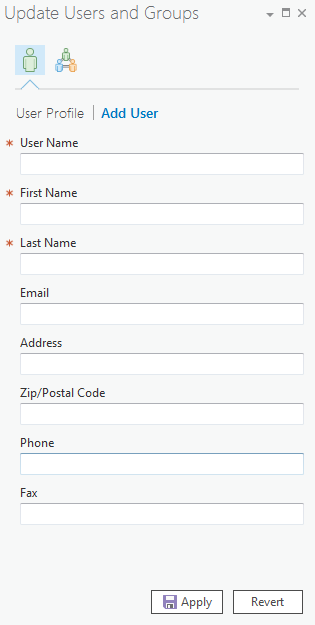
- 对新用户配置文件进行更新,然后单击应用进行保存。如果工作流数据库设置为针对完整域名进行身份验证,则用户名文本框中将包含域;即域\用户名。
将用户配置文件添加到工作流数据库。新用户可以连接到工作流数据库;但是,只有将用户添加到 Workflow Manager (Classic) 组后,该用户才具有执行工作的权限。
添加和移除组中的用户
以下步骤介绍了如何向工作流组添加用户,或从工作流组中移除用户。无论用户存储配置为“传统”或“门户”,都可以添加或移除用户。将用户添加到组后,即可为用户提供分配到该组的访问权限。
更新用户配置文件和用户相关组的功能由权限控制。如果您无法访问更新用户和组,请咨询组织中的 Workflow Manager (Classic) 管理员。
- 在目录窗格中,展开工作流文件夹。
- 右键单击工作流连接,然后单击更新用户和组。
随即显示更新用户和组窗格。
- 单击组按钮
 。
。随即打开组选项卡。将显示您的用户名及所属的组。
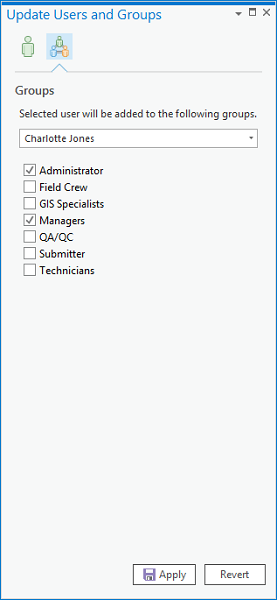
- 展开用户名下拉列表,然后选择要更新的用户。
- 选中希望用户所属的组。
- 单击应用。
将更新用户所属的 Workflow Manager (Classic) 组。用户自动继承与该组相关的权限。